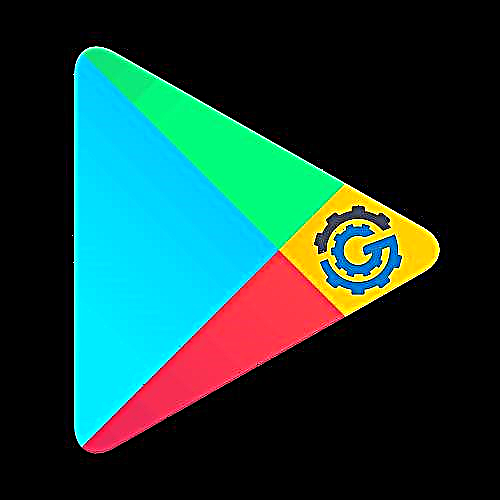Uzante hiperligojn en Excel, vi povas ligi al aliaj ĉeloj, tabloj, littukoj, Excel-laborlibroj, dosieroj de aliaj aplikoj (bildoj, ktp.), Diversaj objektoj, retaj rimedoj ktp. Ili utilas por rapide salti al la specifita objekto, kiam vi alklakas la ĉelon, en kiu ili estas enmetitaj. Kompreneble, en komplekse strukturita dokumento, la uzo de ĉi tiu ilo nur kuraĝigas. Tial uzanto, kiu volas lerni kiel funkcii bone en Excel, simple devas regi la lerton krei kaj forigi hiperligojn.
Interesa: Krei Hyperlinks en Microsoft Word
Aldonante Hyperlinks
Unue ni rigardos manierojn aldoni hiperligojn al dokumento.
Metodo 1: Enmetu Senŝanĝajn Hiperligojn
La plej facila maniero estas enmeti nekunigitan ligon al retpaĝo aŭ retpoŝtadreso. Ankla hiperligo - ĉi tia ligilo, kies adreso estas rekte registrita en la ĉelo kaj videbla sur la folio sen aldonaj manipuladoj. Karakterizaĵo de la Excel-programo estas, ke iu ajn ne-ankra ligilo enigita en ĉelo igas hiperligon.
Enigu la ligon en iu ajn areo de la folio.

Nun, kiam vi alklakas ĉi tiun ĉelon, la retumilo instalita defaŭlte ekiros kaj iros al la specifita adreso.
Simile, vi povas meti ligon al retpoŝtadreso, kaj ĝi tuj aktiviĝos.

Metodo 2: ligi al dosiero aŭ retpaĝo per la kunteksta menuo
La plej populara maniero aldoni ligojn al folio estas uzi la kuntekstan menuon.
- Elektu la ĉelon en kiun ni enmetos la ligon. Dekstre alklaku ĝin. La kunteksta menuo malfermiĝas. En ĝi elektu la eron "Hiperligilo ...".
- Tuj post tio, la eniga fenestro malfermiĝas. La butonoj situas maldekstre de la fenestro, alklakante unu el kiuj la uzanto devas indiki kun kia objekto li volas asocii la ĉelon:
- kun ekstera dosiero aŭ retpaĝo;
- kun loko en la dokumento;
- kun nova dokumento;
- kun retpoŝto.
Ĉar ni volas montri tiamaniere aldoni hiperligon al dosiero aŭ retpaĝo, ni elektas la unuan eron. Efektive, vi ne bezonas elekti ĝin, ĉar ĝi aperigas defaŭlte.
- En la centra parto de la fenestro estas areo Kondukisto elekti dosieron. Defaŭlte Esploristo Malfermita en la sama dosierujo kiel la nuna Excel-laborlibro. Se la dezirata objekto troviĝas en alia dosierujo, tiam alklaku la butonon Serĉado de dosierojsituanta ĝuste super la spektada areo.
- Post tio, la norma fenestra elekta fenestro malfermiĝas. Ni iras al la dosierujo, kiun ni bezonas, trovas la dosieron kun kiu ni volas asocii la ĉelon, elektu ĝin kaj alklaku la butonon "Bone".

Atentu! Por povi asocii ĉelon kun dosiero kun iu ajn etendo en la serĉa fenestro, vi devas movi la ŝaltilon de dosiero al "Ĉiuj dosieroj".
- Post tio, la koordinatoj de la specifita dosiero falas en la kampon "Adreso" de la fenestra ligilo de hiperligo. Simple alklaku la butonon "Bone".




Nun la hiperligo estas aldonita kaj kiam vi alklakas la respondan ĉelon, la specifita dosiero malfermiĝos en la programo instalita por vidi ĝin defaŭlte.
Se vi volas enmeti ligon al TTT-rimedo, tiam en la kampo "Adreso" vi bezonas permane eniri la url aŭ kopii ĝin tie. Poste premu la butonon "Bone".

Metodo 3: ligo al loko en dokumento
Krome eblas ligi ĉelon kun iu ajn loko en la nuna dokumento.
- Post kiam la dezirata ĉelo estas elektita kaj la fenestra enmeto de hiperligo estas vokita per la kunteksta menuo, ŝaltu la butonon maldekstre de la fenestro al la pozicio "Ligilo al loko en dokumento".
- En la kampo "Enigu celan adreson" Vi devas specifi la koordinatojn de la ĉelo, kiun vi planas referenci.

Anstataŭe, en la malsupra kampo, vi ankaŭ povas elekti la folion de ĉi tiu dokumento, kie la transiro fariĝos kiam vi alklakos la ĉelon. Post kiam la elekto estas farita, alklaku la butonon "Bone".


Nun la ĉelo asocias kun specifa loko en la nuna libro.
Metodo 4: hiperligo al nova dokumento
Alia eblo estas hiperligo al nova dokumento.
- En la fenestro Hiperligilo Enmetu elektebla ero Ligilo al nova dokumento.
- En la centra parto de la fenestro en la kampo "Nova dokumenta nomo" vi indiku kiel oni nomos la libron.
- Defaŭlte ĉi tiu dosiero estos metita en la saman dosierujon kiel la aktuala libro. Se vi volas ŝanĝi la lokon, vi devas alklaki la butonon "Ŝanĝu ...".
- Post tio, la norma fenestro por krei dokumenton malfermiĝas. Vi bezonos elekti dosierujon por ĝia lokigo kaj formato. Post tio, alklaku la butonon "Bone".
- En la agordoj blokas "Kiam redakti novan dokumenton" Vi povas agordi unu el la jenaj parametroj: nun malfermu la dokumenton por redaktado, aŭ unue kreu la dokumenton mem kaj la ligon, kaj nur tiam, post fermo de la aktuala dosiero, redakti ĝin. Post kiam ĉiuj agordoj estas faritaj, alklaku la butonon "Bone".





Post plenumi ĉi tiun agon, la ĉelo sur la aktuala folio estos ligita per hiperligo al la nova dosiero.
Metodo 5: Retpoŝta Komunikado
Ĉelo uzanta ligon eĉ povas esti asociita kun retpoŝto.
- En la fenestro Hiperligilo Enmetu alklaku la butonon Ligilo al Retpoŝto.
- En la kampo Retpoŝta Adreso enigu la retpoŝton kun kiu ni volas asocii la ĉelon. En la kampo Temo Vi povas skribi subjekton. Post kiam la agordoj estas finitaj, alklaku la butonon "Bone".

La ĉelo nun estos asociita kun la retpoŝta adreso. Kiam vi alklakas ĝin, la defaŭlta poŝta kliento estos lanĉita. En ĝia fenestro, la antaŭe specifitaj retpoŝto kaj mesaĝa temo estos plenigitaj en la ligilo.
Metodo 6: enmetu hiperligon tra butono sur la rubando
Vi ankaŭ povas enmeti hiperligon per speciala butono sur la rubando.
- Iru al la langeto Enmetu. Alklaku la butonon "Hiperligo"situanta sur la bendo en la ilo bloko "Ligoj".
- Post tio, la fenestro komenciĝas Hiperligilo Enmetu. Ĉiuj pliaj agoj estas precize la samaj, kiel en la kunteksta menuo. Ili dependas de kia ligo vi volas apliki.


Metodo 7: Funkcio de Hiperligilo
Krome, hiperligo povas esti kreita uzante specialan funkcion.
- Elektu la ĉelon en kiu la ligilo estos enigita. Alklaku la butonon "Enmetu funkcion".
- En la fenestro, kiu malfermiĝas, la Funkcia Sorĉisto serĉas la nomon "HYPERLINK". Post kiam la disko estas trovita, elektu ĝin kaj alklaku la butonon "Bone".
- La fenestro de funkciaj argumentoj malfermiĝas. HYPERLINK havas du argumentojn: adreso kaj nomo. La unua el ĉi tiuj estas deviga, kaj la dua estas laŭvola. En la kampo "Adreso" indikas la adreson de la retejo, retpoŝton aŭ la lokon de la dosiero sur la malmola disko kun kiu vi volas asocii la ĉelon. En la kampo "Nomo", se vi volas, vi povas skribi ajnan vorton, kiu estos videbla en la ĉelo, tiel estante ankro. Se vi lasas ĉi tiun kampon malplena, la ligilo simple montriĝos en la ĉelo. Post kiam la agordoj estas faritaj, alklaku la butonon "Bone".



Post ĉi tiuj agoj, la ĉelo estos asociita kun la objekto aŭ retejo, kiu estas listigita en la ligilo.

Leciono: Funkcia Sorĉisto en Excel
Forigo de Hiperligoj
Ne malpli gravas la demando pri kiel forigi hiperligilojn, ĉar ili eble malnoviĝus aŭ pro aliaj kialoj necesos ŝanĝi la strukturon de la dokumento.
Interesa: Kiel forigi hiperligojn en Microsoft Word
Metodo 1: forigi per la kunteksta menuo
La plej facila maniero por forigi ligon estas uzi la kuntekstan menuon. Por fari tion, simple alklaku la ĉelon, en kiu troviĝas la ligilo, dekstre-alklaku. En la kunteksta menuo, elektu Forigi Hyperlink. Post tio, ĝi estos forigita.

Metodo 2: malinstali la hiperligan funkcion
Se vi havas ligon en ĉelo uzante specialan funkcion HYPERLINK, tiam forigi ĝin en la supra maniero ne funkcias. Por forigi, elektu la ĉelon kaj alklaku la butonon Forigi sur la klavaro.

Ĉi tio forigos ne nur la ligon, sed ankaŭ la tekston, ĉar en ĉi tiu funkcio ili estas tute ligitaj.

Metodo 3: masivaj forigi hiperligojn (Excel 2010 kaj poste)
Sed se estas multaj hiperligoj en la dokumento, ĉar mana forigo prenos konsiderindan tempon? En la versio Excel 2010 kaj supre, ekzistas speciala funkcio, per kiu vi povas forigi plurajn rilatojn samtempe.
Elektu la ĉelojn, de kiuj vi volas forigi ligojn. Dekstra-klaku por aperigi la kuntekstan menuon kaj elektu Forigi Hiperligojn.

Post tio, la hiperligoj en la elektitaj ĉeloj estos forigitaj, kaj la teksto mem restos.

Se vi volas forigi la tutan dokumenton, unue tajpu la klavaron ŝparvojo sur la klavaro Ctrl + A. Ĉi tio elektas la tutan folion. Poste, per dekstra klako, voku la kunteksta menuo. En ĝi elektu Forigi Hiperligojn.

Atentu! Ĉi tiu metodo ne taŭgas por forigi ligojn se vi ligis ĉelojn per la funkcio HYPERLINK.
Metodo 4: vaste forigi hiperligojn (versioj pli frue ol Excel 2010)
Kion fari, se vi havas version pli frue ol Excel 2010 instalita en via komputilo? Ĉu ĉiuj ligoj devas esti forigitaj permane? Ĉi-kaze ankaŭ ekzistas eliro, kvankam ĝi estas iom pli komplika ol la procedo priskribita en la antaŭa metodo. Parenteze, la sama opcio povas esti aplikata, se oni deziras ĝin en postaj versioj.
- Elektu ajnan malplenan ĉelon sur la folio. Ni enmetas en ĝin la numeron 1. Alklaku la butonon Kopii en la langeto "Hejmo" aŭ simple tajpu sur klavara ŝparvojo Ctrl + C.
- Elektu la ĉelojn, en kiuj situas la hiperligiloj. Se vi volas elekti la tutan kolumnon, tiam alklaku ĝian nomon en la horizontala panelo. Se vi volas elekti la tutan folion, tajpu kombinaĵon de ŝlosiloj Ctrl + A. Dekstre alklaku la elektitan eron. En la kunteksta menuo, duoble alklaku la liston "Speciala enmeto ...".
- La speciala enmetita fenestro malfermiĝas. En la agordoj blokas "Operacio" metu la ŝaltilon en pozicion Multigu. Alklaku la butonon "Bone".



Post tio, ĉiuj hiperligoj estos forigitaj, kaj la formatado de la elektitaj ĉeloj restarigos.

Kiel vi povas vidi, hiperligoj povas fariĝi konvena navigado-ilo, kiu ligas ne nur malsamajn ĉelojn de la sama dokumento, sed ankaŭ realigas komunikadon kun eksteraj objektoj. Forigi ligojn pli facile plenumas en novaj versioj de Excel, sed ankaŭ en pli malnovaj versioj de la programo ekzistas ankaŭ la ebleco realigi amason forigi ligojn per apartaj manipuladoj.